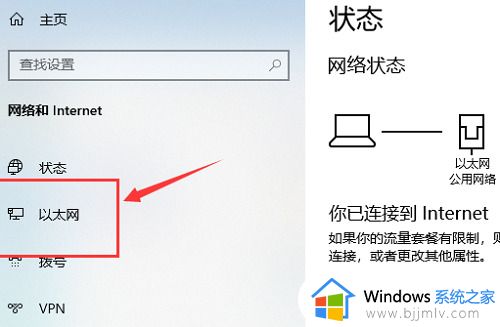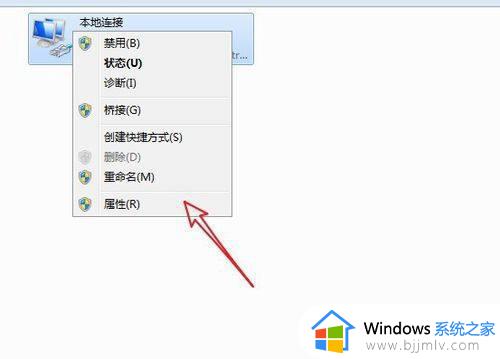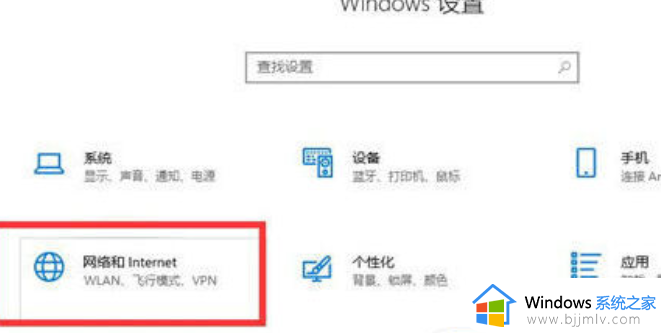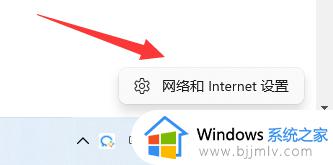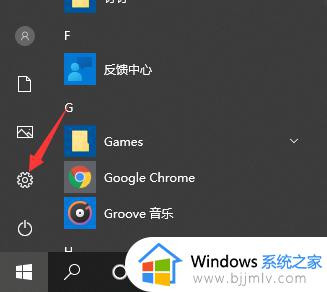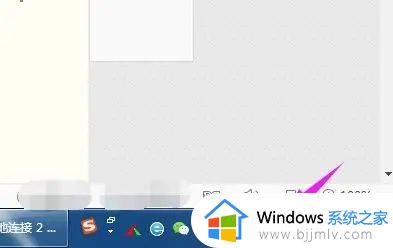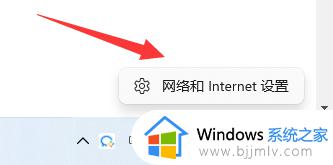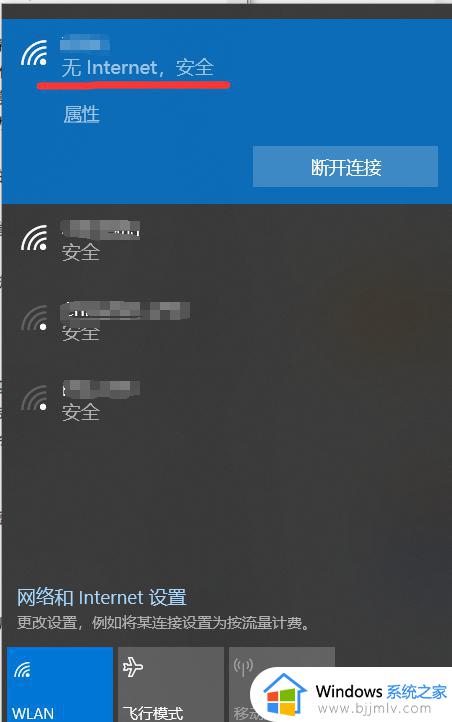以太网无法连接到internet怎么解决 电脑以太网无法连接到internet如何处理
近日有部分用户到本站反映说碰到了这样一个问题,就是电脑上不了网了,然后检查的时候发现以太网无法连接到internet,很多人遇到这样的问题都不知道要怎么解决,其实可以通过疑难解答或者运行程序命令等方式来修复,本文这就给大家介绍一下电脑以太网无法连接到internet的处理方法。
运行疑难解答:
1、点击网络和internet
进入控制面板的程序界面,点击网络和internet选项。
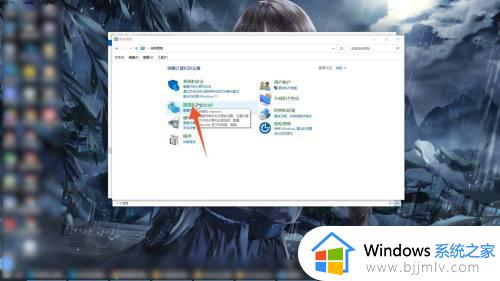
2、点击问题疑难解答
再点击里面的查看网络状态,进入到下一个页面后点击问题疑难解答。
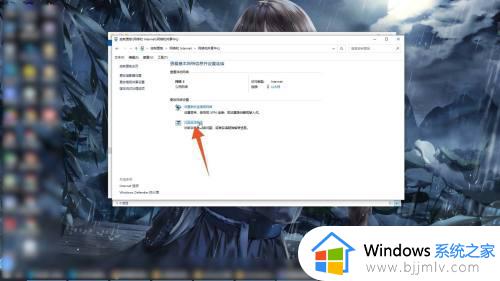
3、点击运行疑难解答
再点击启动并运行组里面的internet连接,点击弹出来的运行疑难解答就可以了。
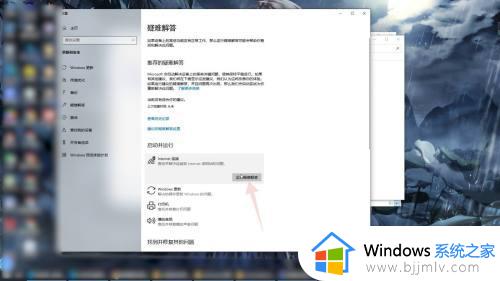
运行程序命令:
1、点击运行选项
鼠标右键单击开始菜单,在弹出的快捷菜单里面点击运行选项。

2、点击确定
在弹出的运行对话框里面输入services.msc命令,点击确定。
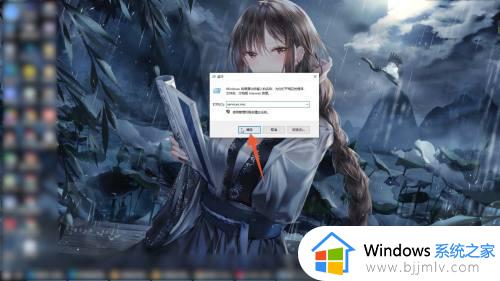
3、点击启动
在下一个页面里面找到并打开wired autoconfig命令,再在弹出的对话框里面点击启动即可。
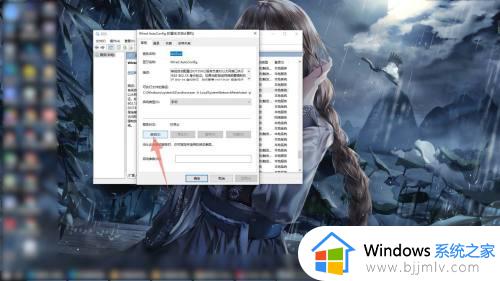
修改IP地址:
1、点击查看网络状态
进入控制面板界面,点击里面的网络和internet选项,再点击第一个查看网络状态和任务。
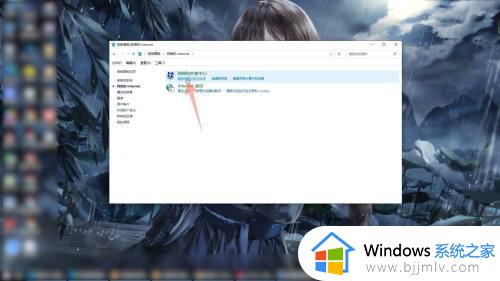
2、点击以太网
进入到下一个页面后点击以太网,再点击属性选项,找到IPV6协议。
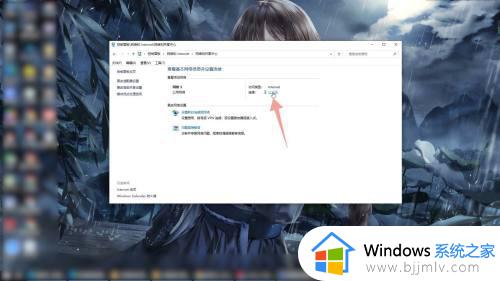
3、输入新地址
再次点击属性,框选使用以下IPV6地址选项,输入你的新的协议地址就可以了。
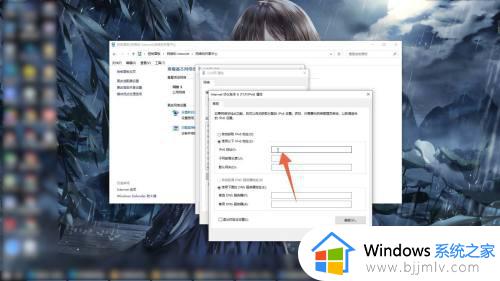
关于以太网无法连接到internet怎么解决的详细内容就给大家介绍到这里了,有遇到这样情况的话,就可以学习上述方法步骤来进行解决吧。